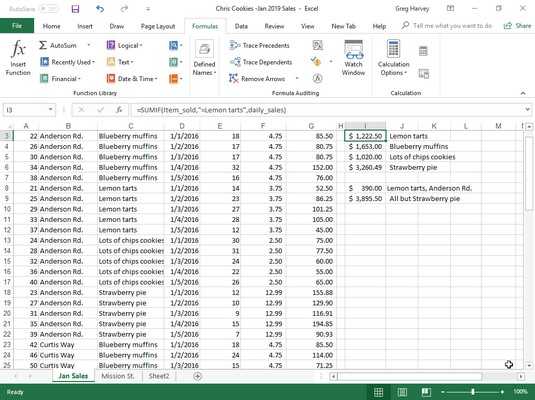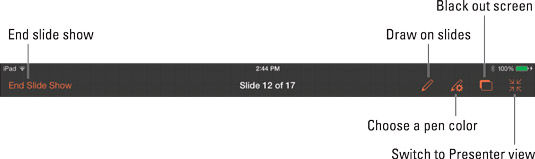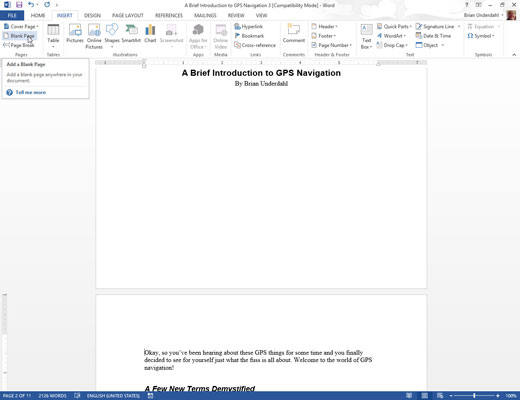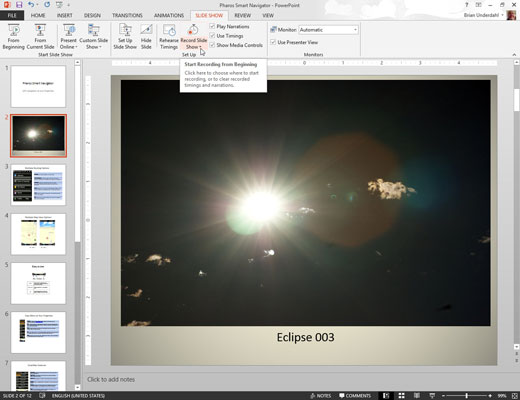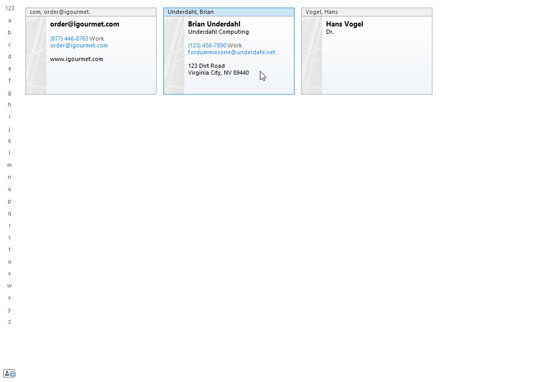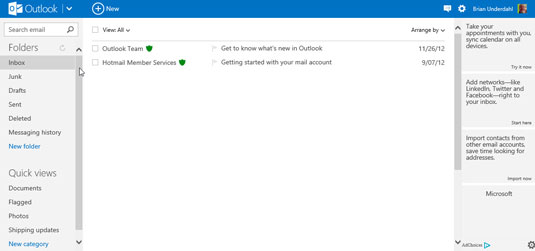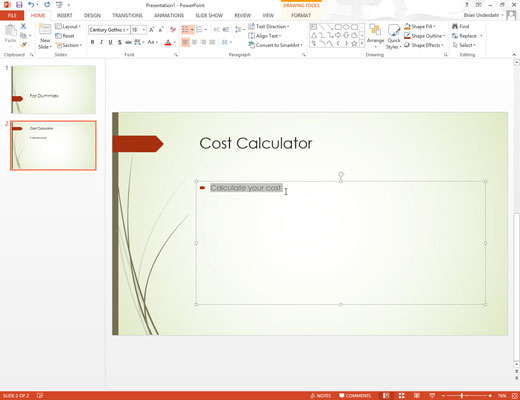Excel-kaavojen rakentaminen laskennallisilla operaattoreilla Excel 2019:ssä
Monet rakentamistasi yksinkertaisemmista kaavoista edellyttävät yksinomaan Excelin operaattoreiden käyttöä. Nämä symbolit osoittavat solujen ja/tai niiden välissä olevien vakioiden välillä suoritettavan laskutoimituksen tyypin. Excel käyttää neljää eri tyyppistä laskennallista operaattoria: aritmetiikkaa, vertailua, tekstiä ja viittausta. Alla oleva taulukko näyttää […]